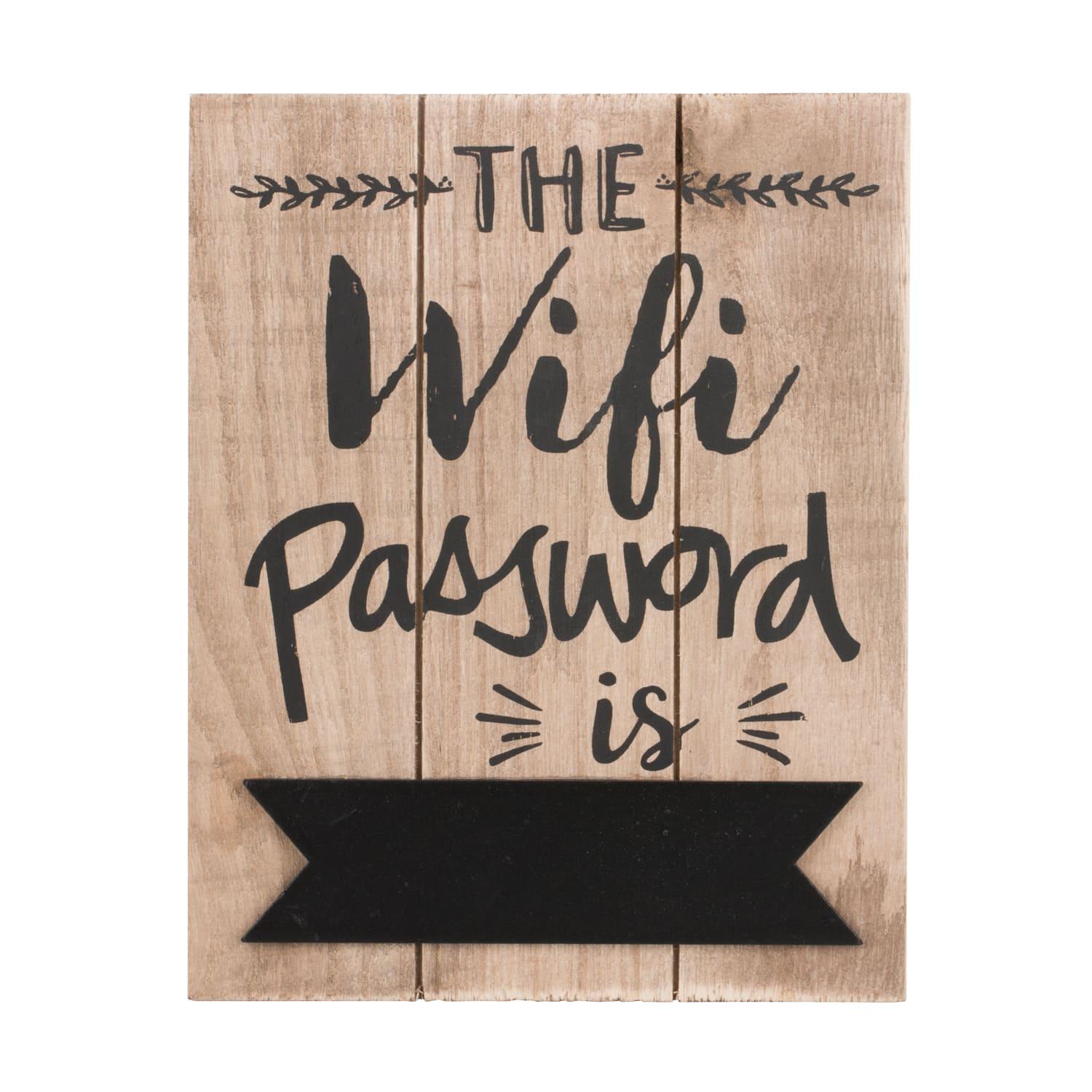
كيف تحمي كلمة سر الواي فاي Wi-Fi Password


إن المعلومات المعروضة في هذا المقال هي من باب العلم بالشيء فقط لا غير، ونحذر في أراجيك من استخدامها لما فيه من ضرر ومسؤولية، فقد تكون هذه البرامج ضارة بجهازك لأنها غير رسمية ولن تجدها في متجر غوغل بلاي أو متجر أبل واستخدامها هو على مسؤوليتك الشخصية التامة. ولمزيد من المعلومات حول حماية كلمة سر الراوتر من الاختراق
عندما تتصل بشبكة Wi-Fi فإن جهازك يقوم بحفظ إعدادات الشّبكة تلقائيًا وأهمها كلمة سر الواي فاي لسهولة الوصول إليها في المستقبل. لكن في بعض الأحيان تنسى كلمة المرور الخاصة بالشّبكة، وتحتاج لتوصيل جهاز ثانٍ بها، أو يطلب منك صديقك كلمة المرور للاتصال بهذه الشّبكة، أو ربما تريد تغيرها. المشكلة أنه بعد أن تتصل بالشّبكة لا يمكنك عرض كلمة المرور. لكن لا تقلق هناك حلٌ لكل مشكلة. في هذا المقال سوف نوضح كيفية إظهار كلمة المرور للجميع الشّبكات التي قمت بالاتصال بها سابقًا.
كلمة سر الواي فاي Wi-Fi لأجهزة الأندرويد Android
الوقت اللازم: 3 دقائق.
كلمة سر الواي فاي Wi-Fi لأجهزة الأندرويد Android باستخدام WiFi Password Viewer
- تنزيل التطبيق
حتى تتمكن من تنزيل التطبيق تحتاج عملية روت (ROOT) لجهازك الأندرويد، بعدها قم بتحميل وتنزيل التطبيق من متجر غوغل بلاي.

- إعطاء البرنامج صلاحيات Superuser
عندما تفتح البرنامج لأول مرةٍ ستظهر لديك منح صلاحيات مستخدم متقدم الصلاحيات Superuser، هنا انقر على grant في النافذة المنبثقة.

- البحث عن الشبكة المطلوبة
سيتم نقلك إلى قائمة تتضمن الشّبكات التي سبق وقمت بالاتصال بها باستخدام جهازك. وتظهر كلمة سر الواي فاي في الحقل الذي تحتها.
إذا كنت متصلًا بعدد كبير من الشّبكات فستكون القائمة طويلةً ومن الصعب أن تجد الشّبكة في القائمة، في هذه الحالة، تستطيع البحث عن الشّبكة بكتابة اسمها (رمز SSID) ضمن حقل البحث السريع أعلى التطبيق.
- نسخ كلمة المرور أو مشاركتها
لنسخ كلمة المرور لشبكةٍ معينةٍ فقط اضغط على شبكةٍ محددةٍ من القائمة، ستظهر لديك عدة خياراتٍ اضغط على نسخ كلمة المرور والصقها في المكان الذي تريده.

